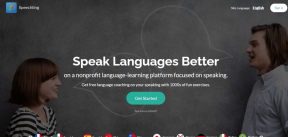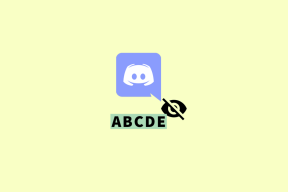4 parasta tapaa asettaa muistutuksia Android-laitteeseen
Sekalaista / / May 08, 2023
Tapahtumien, tapaamisten ja muiden aikaherkkien tehtävien menettäminen on luonnollista nykypäivän nopeatempoisessa maailmassa. Muistutusten asettaminen tärkeistä asioista on yksi tapa varmistaa, ettet unohda niitä. Onneksi voit käyttää Android-puhelimia ja -tabletteja muistutuksiin.
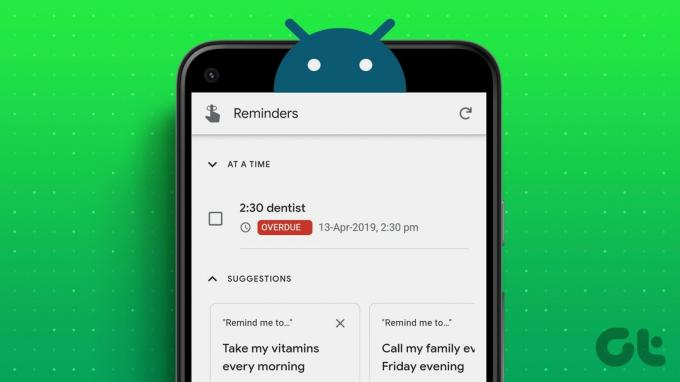
Riippumatta siitä, haluatko luoda kertaluonteisen tai toistuvan muistutuksen, asetusta varten on useita vaihtoehtoja muistutuksia Android-laitteellasi laite. Jos unohdat usein tehdä tärkeitä tehtäviä, tässä on neljä parasta tapaa asettaa muistutuksia Android-laitteessa.
1. Muistutusten asettaminen Google-kalenterisovelluksella
Google-kalenterisovelluksen avulla on helppo asettaa muistutuksia Android-laitteeseen ja synkronoida ne Google-tilisi kanssa. Jos olet jo käytä Google-kalenteria Voit hallita aikatauluasi asettamalla muistutuksia sovelluksessa, jotta voit seurata kaikkea yhdestä paikasta.
Vaihe 1: Avaa Google Kalenteri -sovellus puhelimessasi.
Vaihe 2: Napauta plus-kuvaketta oikeassa alakulmassa ja valitse Muistutus.

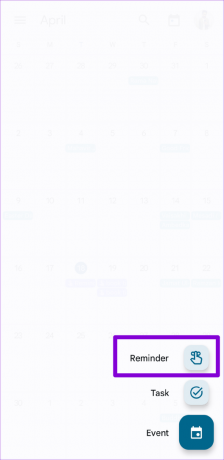
Vaihe 3: Kirjoita tehtävän tiedot tekstiruutuun ja määritä muistutuksen päivämäärä ja aika.
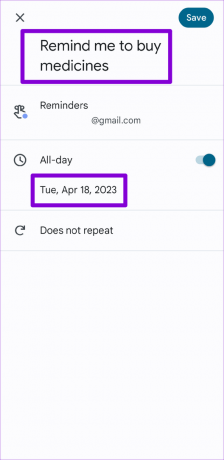
Vaihe 4: Napauta oikeassa yläkulmassa Tallenna.

Kun olet suorittanut yllä olevat vaiheet, muistutuksesi näkyy Google Kalenteri -sovelluksessa. Voit avata muistutuksen ja muokata sitä napauttamalla kynäkuvaketta yläreunassa.
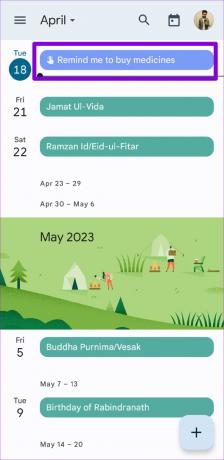
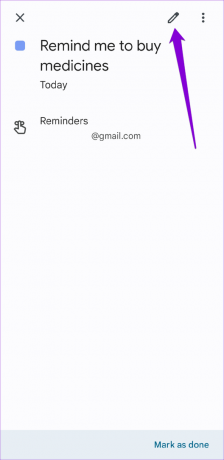
Voit peruuttaa muistutuksen napauttamalla kolmen pystysuoran pisteen valikkokuvaketta oikeassa yläkulmassa ja valitsemalla Poista.

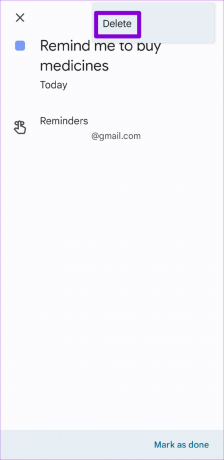
2. Kuinka asettaa muistutuksia Google Assistantin avulla
Haluatko asettaa muistutuksen nopeasti? Voit käyttää Google Assistant Androidilla asettaaksesi muistutuksia lennossa nopealla äänikomennolla. Tässä on saman vaiheet.
Vaihe 1: Kutsu Google Assistant "Hei Google"- tai "OK Google" -herätyssanoilla. Kun Google Assistant tulee näkyviin, sano "muistuta minua" ja sitten se, mistä haluat saada muistutuksen.
Voit esimerkiksi sanoa: "OK Google, muistuta minua varaamaan liput IPL-otteluun."
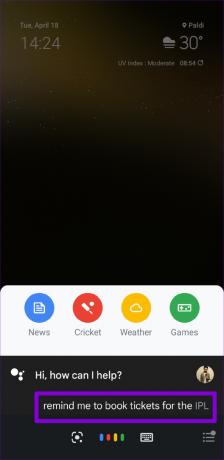
Vaihe 2: Google Assistant kysyy sitten, milloin haluat saada muistutuksen tehtävästä. Sano päivämäärä ja aika, niin Google Assistant tallentaa muistutuksen.


Voit jatkaa keskustelua Google Assistantin kanssa asettaaksesi lisää muistutuksia. Voit tarkastella muistutuksiasi milloin tahansa sanomalla "Hei Google, avaa muistutukset".

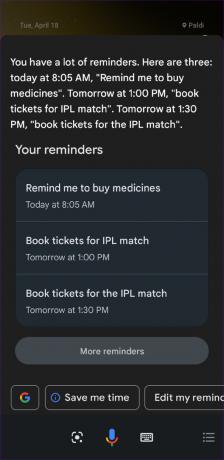
Vaihtoehtoisesti voit myös tarkastella muistutuksiasi Google-sovelluksessa. Avaa tätä varten Google-sovellus, napauta profiilikuvaasi oikeassa yläkulmassa ja valitse Muistutukset.


Voit tarkastella muistutuksiasi ja muokata tai poistaa niitä tarpeen mukaan.
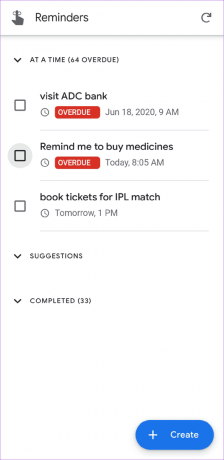
3. Muistutusten asettaminen Google Keep -sovelluksella
Vaikka Google Keep tunnetaan parhaiten muistiinpano-ominaisuuksistaan, se tarjoaa myös kätevän ajan tai sijaintiin perustuvien muistutusten asettamisen Android-laitteellasi. Tässä ovat vaiheet, joita voit käyttää.
Vaihe 1: Avaa Google Keep -sovellus puhelimessasi.
Vaihe 2: Luo uusi muistiinpano tai avaa olemassa oleva.
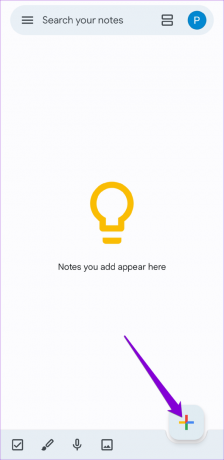

Vaihe 3: Napauta yläreunassa olevaa kellokuvaketta.

Vaihe 4: Voit valita ehdotetun päivämäärän ja kellonajan tai määrittää sen manuaalisesti valitsemalla "Valitse päivämäärä ja aika" -vaihtoehdon. Määritä päivämäärä ja aika avattavista valikoista ja paina sitten Tallenna.


Vaihtoehtoisesti, jos haluat luoda sijaintiin perustuvan muistutuksen, valitse "Valitse paikka" -vaihtoehto. Valitse näkyviin tulevasta ponnahdusikkunasta Muokkaa sijaintia.

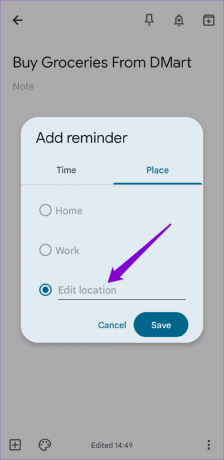
Kirjoita osoite hakupalkkiin ja valitse ehdotetuista tuloksista. Napauta sitten Tallenna.


Muistutusten asettaminen Reminder-sovelluksella (Samsung-puhelimille)
Samsung Galaxy -puhelimissa on sisäänrakennettu Reminder-sovellus, jonka avulla voit luoda muistutuksia ja synkronoida ne Samsung Calendar -sovelluksen kanssa. Voit myös tarkastella niitä osoitteessa Reunapaneeli tai muistutuswidget.
Muistutuksen asettaminen Samsung Galaxy -puhelimeesi:
Vaihe 1: Avaa Muistutus-sovellus puhelimessasi.
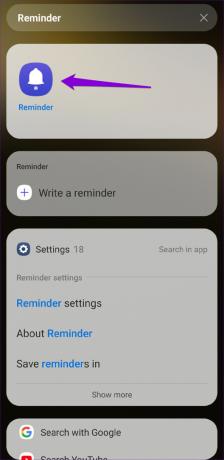
Vaihe 2: Napauta pluskuvaketta oikeassa alakulmassa ja anna tehtäväsi tiedot.
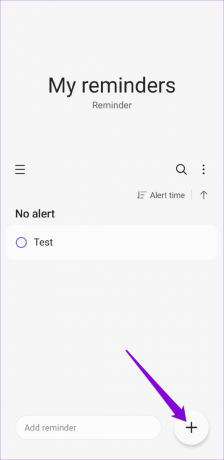

Vaihe 3: Napauta Lisää aika määrittääksesi muistutuksen tarkan päivämäärän ja ajan.


Vaihe 4: Voit myös määrittää sijaintiin perustuvan muistutuksen. Napauta sitä varten Lisää paikka ja valitse 'Valitse paikka' -vaihtoehto.
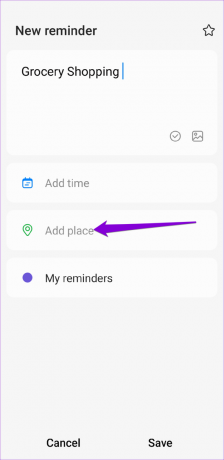
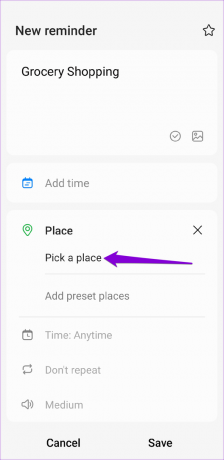
Vaihe 5: Käytä hakukenttää tai pudota merkki kartalle määrittääksesi, minne haluat saada hälytyksen. Napauta sitten Valmis.

Vaihe 6: Napauta lopuksi Tallenna.
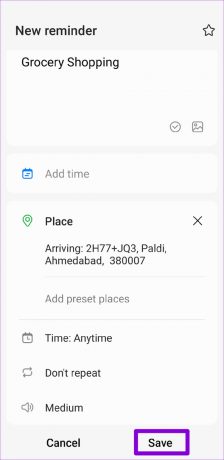
Kun olet tallentanut sen, muistutuksesi näkyvät sovelluksessa, ja voit avata ne tehdäksesi tarvittavia muokkauksia, jakaaksesi ne muiden kanssa tai poistaaksesi ne.

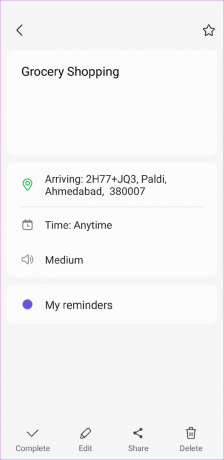
Aseta se ja unohda se
Kaikki Google-kalenterin, Google Keepin tai Google Assistantin avulla asettamasi muistutukset synkronoidaan automaattisesti Google-tilisi kanssa. Voit käyttää itsellesi sopivinta menetelmää. Tietysti myös kolmansien osapuolien sovelluksia on saatavana erityisesti muistutusten asettamiseen Android-laitteeseesi, jos etsit lisää ominaisuuksia ja mukautusvaihtoehtoja.
Päivitetty viimeksi 18. huhtikuuta 2023
Yllä oleva artikkeli saattaa sisältää kumppanilinkkejä, jotka auttavat tukemaan Guiding Techiä. Se ei kuitenkaan vaikuta toimitukselliseen eheyteemme. Sisältö pysyy puolueettomana ja autenttisena.
Kirjoittanut
Pankil Shah
Pankil on ammatiltaan rakennusinsinööri, joka aloitti matkansa kirjailijana EOTO.techissä. Hän liittyi äskettäin Guiding Techiin freelance-kirjoittajaksi käsittelemään ohjeita, selityksiä, ostooppaita, vinkkejä ja temppuja Androidille, iOS: lle, Windowsille ja Webille.